
怎样让手机拍照显示时间 手机拍照如何显示日期时间
发布时间:2024-01-30 14:36:33 来源:锐得游戏网
在日常生活中,我们经常使用手机拍照来记录美好的瞬间,有时候我们可能会遇到一个问题,就是拍摄的照片上并没有显示日期和时间。这样一来当我们回忆起那个特殊的时刻时,就无法准确地知道具体的拍摄时间了。怎样才能让手机拍照显示日期和时间呢?下面就让我们一起来探究一下手机拍照如何显示日期和时间的方法。
手机拍照如何显示日期时间
具体方法:
1.在手机桌面找到“相机”单击
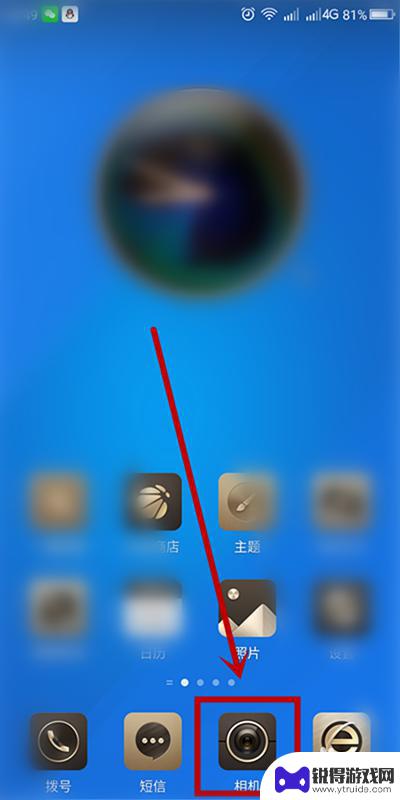
2.打开手机拍照界面,找到界面上方的功能按钮单击
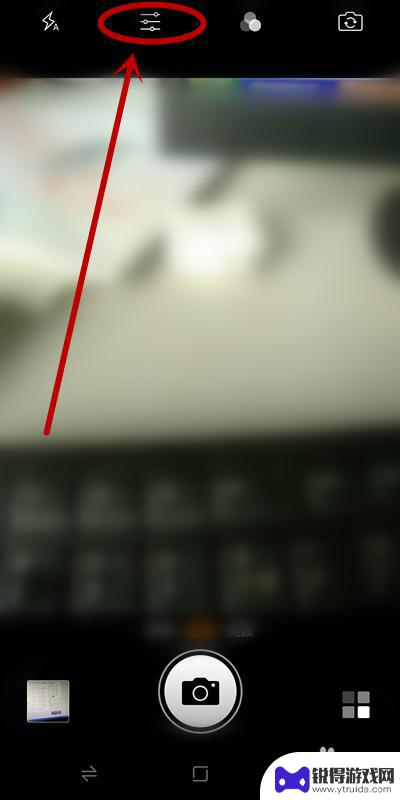
3.在弹出的选择对话框中选择“拍照设置”单击
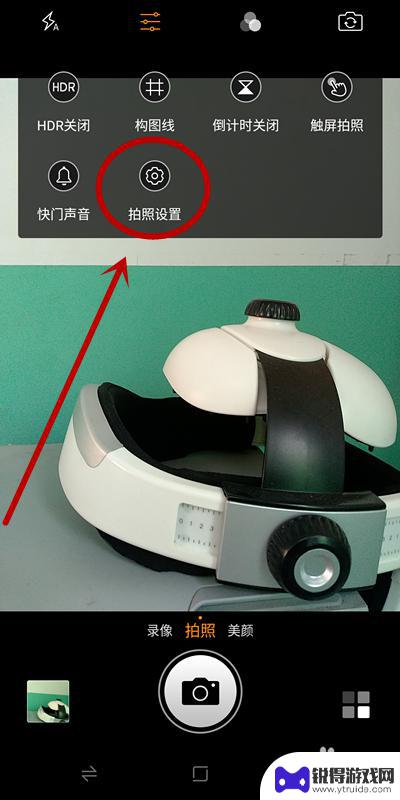
4.进入“拍照设置”页面,找到并单击“时间戳”,开启该功能
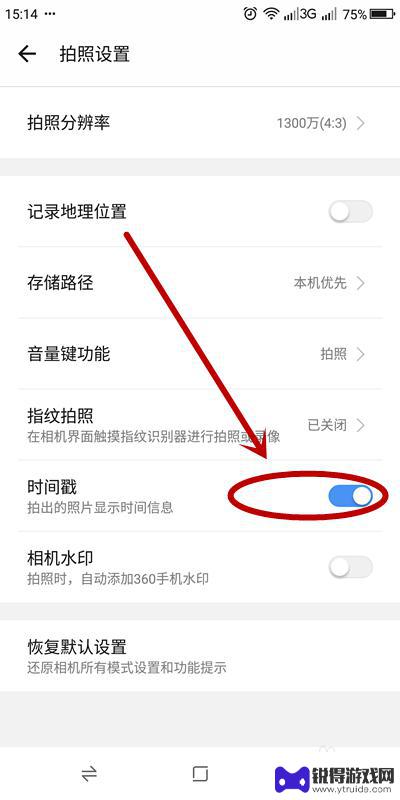
5.成功开启该功能以后,在拍摄的照片上就会留有日期时间的印记。方便我们把照片进行保存

6.如果对现有的时间模式不满意,可以在打开手机相机后,单击“更多模式”按钮

7.在打开的“更多模式”页面,单击“水印”
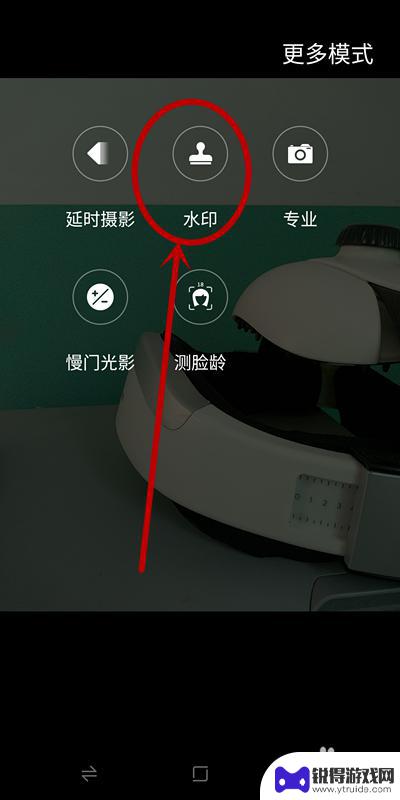
8.在“水印”中,单击下面的“印章”型按钮

9.在水印选项中,选择“时间”单击
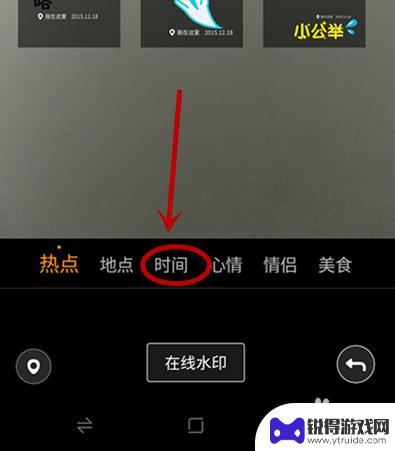
10.在呈现的时间格式类型中,选择自己满意的一种单击即可
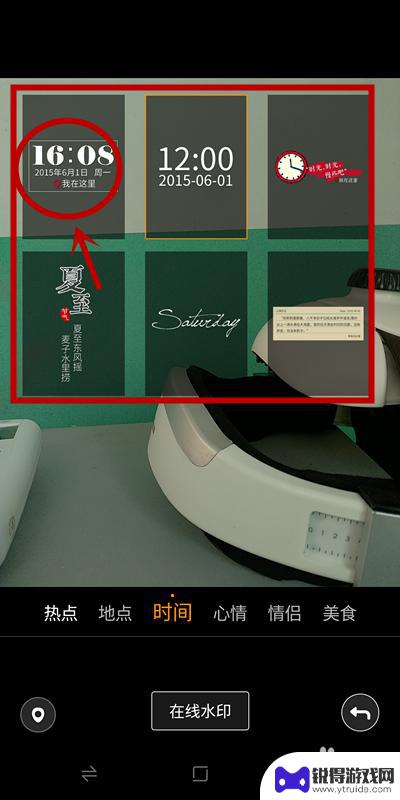
以上就是如何让手机拍照显示时间的全部内容,如果你遇到相同问题,可以参考本文中介绍的步骤来解决,希望对大家有所帮助。
热门游戏
- 相关教程
- 小编精选
-
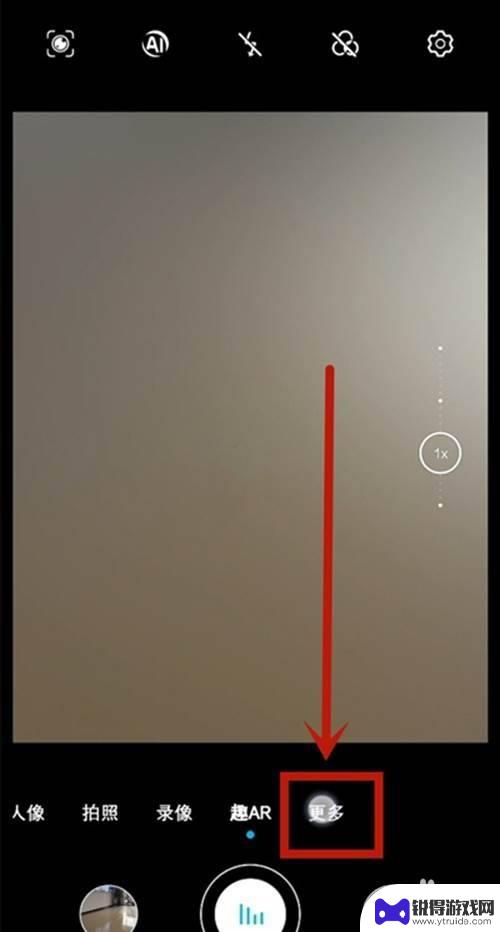
荣耀手机拍照怎样设置显示日期时间 荣耀手机拍照日期显示设置方法
荣耀手机拍照日期显示设置方法是一项非常实用的功能,通过设置日期时间显示,可以让我们在查看照片时更加方便快捷地了解拍摄时间,在荣耀手机中,只需进入相机设置界面,找到日期时间显示选...
2024-08-15
-
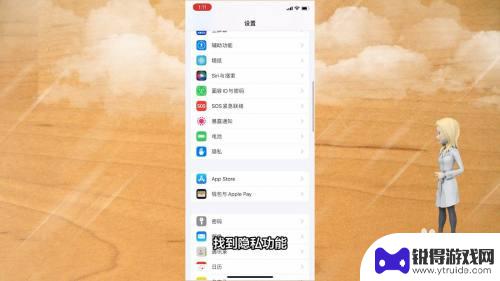
苹果手机如何打开拍照时间 苹果手机拍照后照片没有显示日期时间怎么办
苹果手机拍照是我们日常生活中常用的功能之一,但有时候我们可能会遇到一些问题,比如拍照后照片没有显示日期和时间,这种情况可能让我们无法准确记录照片拍摄的时间,给我们的日常生活带来...
2025-02-15
-
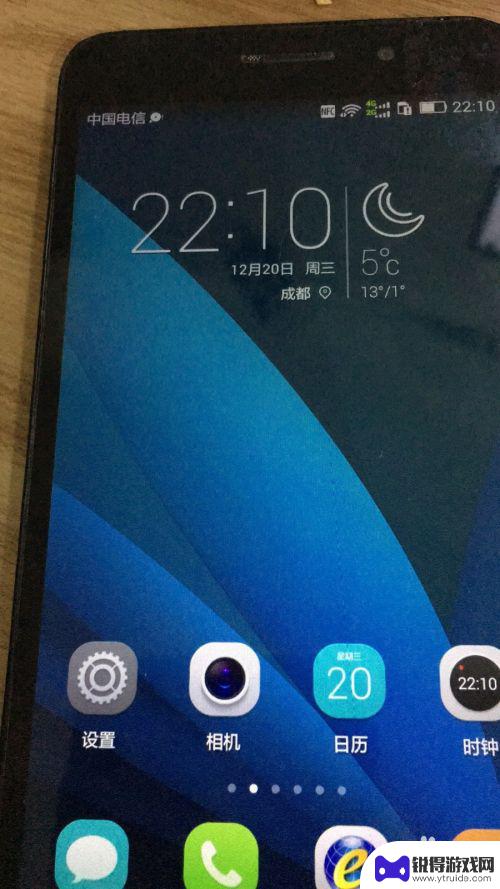
华为手机照相怎样显示时间地点 华为手机拍照后如何在照片上显示时间地点
华为手机拍照后如何在照片上显示时间地点一直是许多用户关注的问题,在拍照时我们常常希望能够在照片上记录下拍摄的时间和地点信息,方便日后回忆和整理。华为手机作为一款颇受欢迎的智能手...
2024-02-23
-
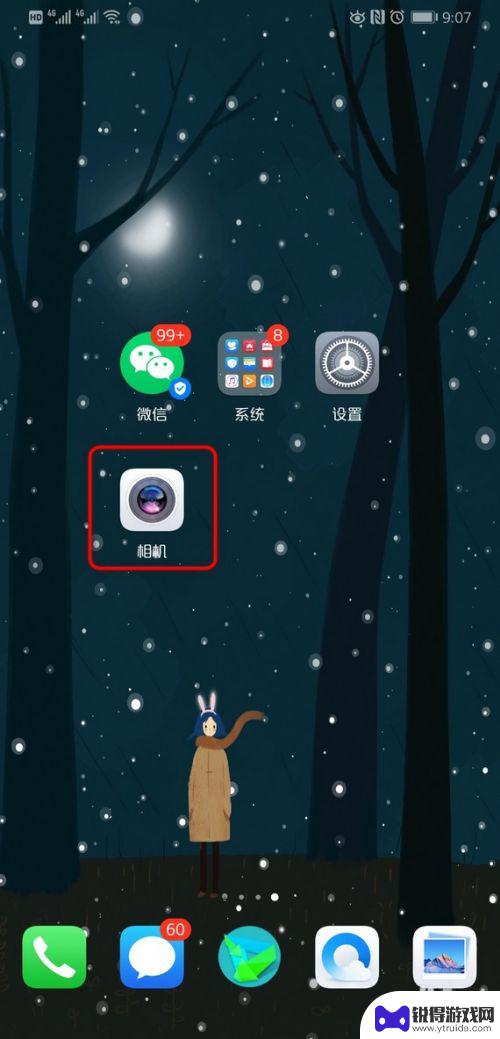
华为手机怎么设置拍照显示时间 华为手机拍照如何设置显示时间和日期
华为手机怎么设置拍照显示时间,华为手机作为一款功能强大的智能手机,给我们带来了许多便利和乐趣,在拍照功能方面,华为手机更是赋予了我们丰富的拍摄选择和个性化设置。其中,设置拍照显...
2023-11-05
-
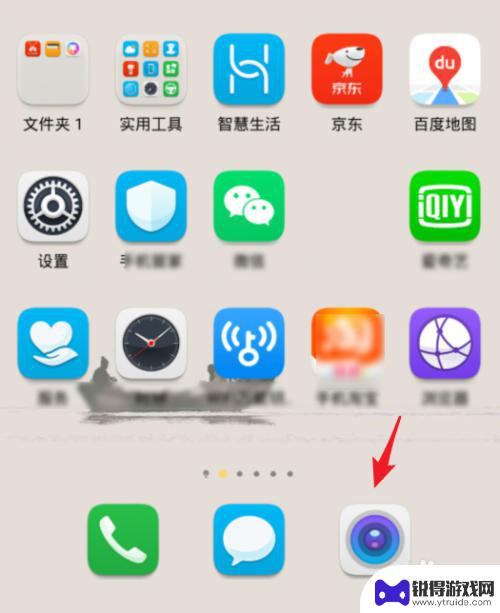
怎么设置手机照相日期时间 怎样设置手机拍照显示日期时间和位置
在现如今的智能手机时代,手机摄影已经成为我们记录生活点滴的主要方式之一,有时候我们拍摄的照片需要显示日期、时间和位置等信息,以便更好地回忆和整理。如何设置手机照相的日期时间和位...
2024-02-10
-
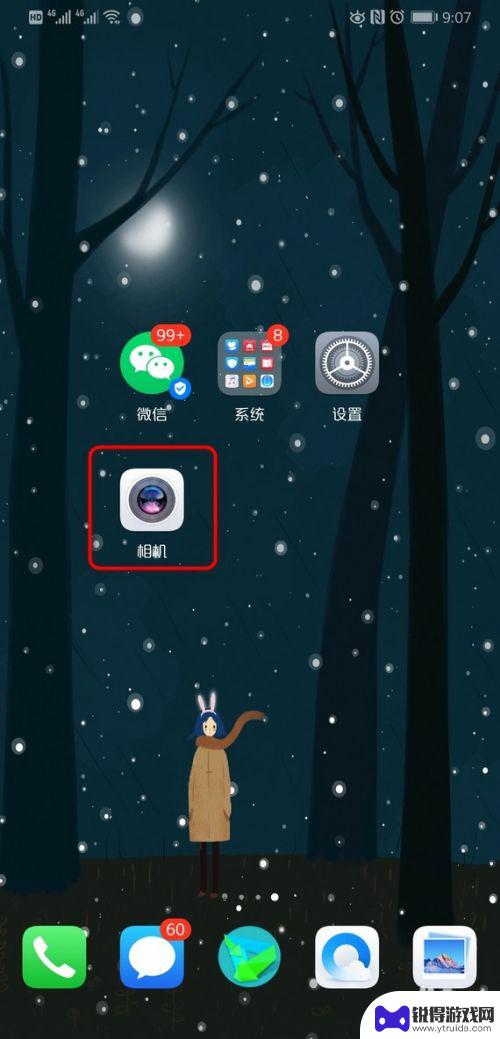
华为手机怎么在拍照时留下日期 华为手机相机怎么显示时间和日期
在如今社交媒体时代,拍摄照片已经成为人们日常生活中不可或缺的一部分,而在使用华为手机拍摄照片时,怎样让照片上显示时间和日期成为了一些用户关注的问题。华为手机拥有强大的相机功能,...
2024-03-03
-

苹果6手机钢化膜怎么贴 iPhone6苹果手机如何正确贴膜钢化膜
苹果6手机作为一款备受追捧的智能手机,已经成为了人们生活中不可或缺的一部分,随着手机的使用频率越来越高,保护手机屏幕的需求也日益增长。而钢化膜作为一种有效的保护屏幕的方式,备受...
2025-02-22
-

苹果6怎么才能高性能手机 如何优化苹果手机的运行速度
近年来随着科技的不断进步,手机已经成为了人们生活中不可或缺的一部分,而iPhone 6作为苹果旗下的一款高性能手机,备受用户的青睐。由于长时间的使用或者其他原因,苹果手机的运行...
2025-02-22















